实例解析EXCEL宏
Excel宏和自动化任务的实用案例

Excel宏和自动化任务的实用案例第一章:介绍Excel宏和自动化任务Excel宏是一种用来自动执行重复性任务的工具,通过记录和编写宏代码,用户可以实现自动化操作,提高工作效率。
本章将介绍Excel宏和自动化任务的基本概念和原理。
第二章:单元格数据处理的案例Excel宏可以用于处理大量数据,例如导入和清洗数据、数据分析和报表生成。
本章将以一个销售数据处理的案例为例,演示如何使用Excel宏自动化地进行数据导入、清洗和生成报表。
第三章:图表和图像处理的案例图表和图像的处理是Excel中常见的操作,使用Excel宏可以简化这些操作的流程。
本章将以一个销售数据分析的案例为例,演示如何使用Excel宏自动绘制图表、导出图像和生成报告。
第四章:数据筛选和排序的案例数据筛选和排序是Excel中常用的功能,它们可以帮助用户从海量数据中快速定位目标信息。
本章将以一个员工信息管理的案例为例,演示如何使用Excel宏自动筛选、排序和生成筛选结果。
第五章:自动填充和公式应用的案例自动填充和公式应用是Excel中的重要功能,它们可以简化数据输入和计算过程。
本章将以一个工资计算的案例为例,演示如何使用Excel宏自动填充和应用公式,实现工资自动计算和调整。
第六章:表格格式化和样式设置的案例表格格式化和样式设置可以提升Excel文件的可读性和美观度,从而更好地展示数据。
本章将以一个项目进度管理的案例为例,演示如何使用Excel宏自动化地进行表格格式化和样式设置,以及生成项目进度报告。
第七章:报表自动生成和定时任务的案例自动生成报表和定时任务可以帮助用户自动化生成和发送工作报告,提高工作效率。
本章将以一个月度销售报表的案例为例,演示如何使用Excel宏设置报表自动生成和定时任务,实现每月自动发送销售报表。
第八章:错误处理和异常处理的案例在使用Excel宏过程中,错误和异常的处理是必不可少的一部分,它们可以确保宏的运行稳定性和安全性。
excel宏命令详细讲解

excel宏命令详细讲解Excel宏命令是一种自动化操作工具,可以用来简化重复性的任务,提高工作效率。
本文将详细讲解一些较为冷门但实用的宏表函数,带你玩转宏命令。
一、自定义宏命令自定义宏命令可以根据个人的需求编写,可用于自动完成一系列复杂的操作。
以下是一个例子:Sub MyMacro'将选定的单元格背景设置为黄色Selection.Interior.Color = RGB(255, 255, 0)End Sub二、输入框函数输入框函数可以用来创建用户交互界面,用户可以在输入框中输入值,作为宏的参数。
以下是一个示例:Sub InputBoxDemoDim Value As StringValue = InputBox("请输入您的姓名:")MsgBox "欢迎您," & ValueEnd Sub三、循环函数循环函数可以重复执行一段代码。
以下是两种常用的循环函数:1. For循环For循环可以让代码块重复执行指定次数。
以下是一个示例:Sub ForLoopDemoDim i As IntegerFor i = 1 To 10Cells(i, 1).Value = iNext iEnd Sub2. Do While循环Do While循环会在条件满足时重复执行代码块。
以下是一个示例:Sub DoWhileLoopDemoDim i As Integeri=1Do While i <= 10Cells(i, 2).Value = i * 2i=i+1LoopEnd Sub四、选择函数选择函数可以用来根据条件选择性地执行不同的代码块。
以下是一个示例:Sub ChooseCaseDemoDim Value As StringValue = InputBox("请输入一个数字:")Select Case ValueCase "1"MsgBox "你输入的是数字1"Case "2"MsgBox "你输入的是数字2"Case ElseMsgBox "你输入的是其他数字"End SelectEnd Sub五、错误处理函数错误处理函数可以捕捉和处理出现的错误。
Excel宏的使用方法和实例解析
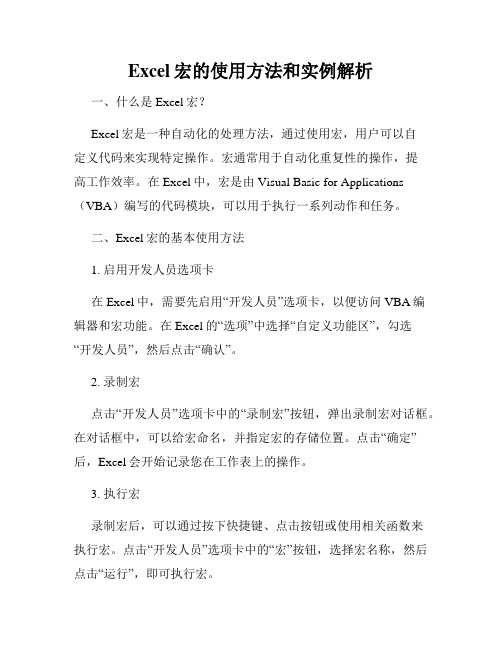
Excel宏的使用方法和实例解析一、什么是Excel宏?Excel宏是一种自动化的处理方法,通过使用宏,用户可以自定义代码来实现特定操作。
宏通常用于自动化重复性的操作,提高工作效率。
在Excel中,宏是由Visual Basic for Applications (VBA)编写的代码模块,可以用于执行一系列动作和任务。
二、Excel宏的基本使用方法1. 启用开发人员选项卡在Excel中,需要先启用“开发人员”选项卡,以便访问VBA编辑器和宏功能。
在Excel的“选项”中选择“自定义功能区”,勾选“开发人员”,然后点击“确认”。
2. 录制宏点击“开发人员”选项卡中的“录制宏”按钮,弹出录制宏对话框。
在对话框中,可以给宏命名,并指定宏的存储位置。
点击“确定”后,Excel会开始记录您在工作表上的操作。
3. 执行宏录制宏后,可以通过按下快捷键、点击按钮或使用相关函数来执行宏。
点击“开发人员”选项卡中的“宏”按钮,选择宏名称,然后点击“运行”,即可执行宏。
4. 停止录制在完成对工作表的操作后,点击“开发人员”选项卡中的“停止录制”按钮即可停止录制宏。
录制停止后,Excel会将所执行的操作转化为可执行的VBA代码。
三、Excel宏的实例解析下面我们以一个实例来解析如何使用Excel宏。
假设我们有一个包含员工姓名、工号和工资的表格,我们需要将所有人的工资增加10%。
我们可以通过宏来实现这个操作。
1. 启用开发人员选项卡按照步骤一中的方法启用“开发人员”选项卡。
2. 录制宏点击“开发人员”选项卡中的“录制宏”按钮,弹出录制宏对话框。
在“宏名称”中输入“增加工资”,选择“个人工作簿”,然后点击“确定”。
3. 执行操作在工作表中选中工资列,点击“开始”选项卡中的“格式”按钮,在弹出的菜单中选择“数值”,然后选择“货币”,设置好货币符号和小数位数,点击“确定”。
4. 编写代码在VBA编辑器中,找到刚才录制的宏,可以看到录制过程中产生的VBA代码。
Excel宏编程实例解析
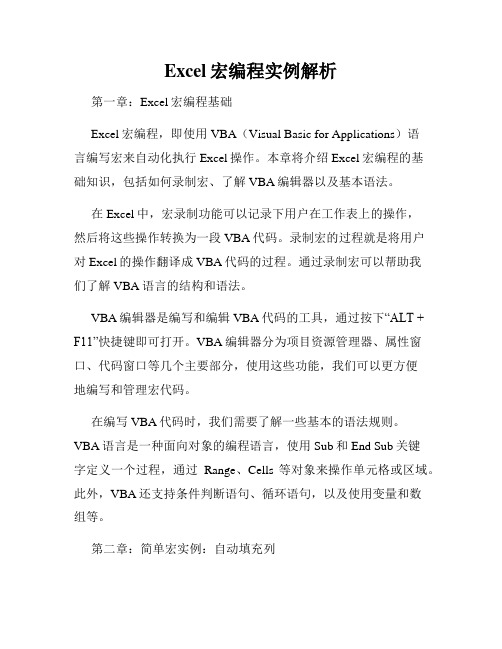
Excel宏编程实例解析第一章:Excel宏编程基础Excel宏编程,即使用VBA(Visual Basic for Applications)语言编写宏来自动化执行Excel操作。
本章将介绍Excel宏编程的基础知识,包括如何录制宏、了解VBA编辑器以及基本语法。
在Excel中,宏录制功能可以记录下用户在工作表上的操作,然后将这些操作转换为一段VBA代码。
录制宏的过程就是将用户对Excel的操作翻译成VBA代码的过程。
通过录制宏可以帮助我们了解VBA语言的结构和语法。
VBA编辑器是编写和编辑VBA代码的工具,通过按下“ALT + F11”快捷键即可打开。
VBA编辑器分为项目资源管理器、属性窗口、代码窗口等几个主要部分,使用这些功能,我们可以更方便地编写和管理宏代码。
在编写VBA代码时,我们需要了解一些基本的语法规则。
VBA语言是一种面向对象的编程语言,使用Sub和End Sub关键字定义一个过程,通过Range、Cells等对象来操作单元格或区域。
此外,VBA还支持条件判断语句、循环语句,以及使用变量和数组等。
第二章:简单宏实例:自动填充列本章将通过一个简单的宏实例来介绍如何自动填充Excel列。
例如,我们需要将一个序列填充到某一列中的空白单元格中,使用宏可以自动完成这个过程。
首先,我们需要录制一个宏来记录下填充列的操作。
打开Excel,按下“ALT + F11”打开VBA编辑器,选择插入->模块,在代码窗口中编写以下代码:Sub FillColumn()Dim lastRow As LonglastRow = Cells(Rows.Count, "A").End(xlUp).Row '获取最后一行的行号Range("A1").AutoFill Range("A1:A" & lastRow) '以A1单元格为填充区域,填充到最后一行End Sub保存宏后,我们可以按下快捷键或者在宏菜单中运行这个宏。
【VIP专享】实例解析EXCEL宏

EXCEL中运用“宏”自动计算总分——实例解析EXCEL宏的应用一、什么是宏“宏”,其实是使用代码编成的一种计算机指令。
其实就是通过编程,让操作变得更简单,更自动化,要学会自定义“宏”,最好能有一定的编程基础,最好是学过VB的,不过,没有学过也没什么关系,也可以编一些简单的宏。
百度百科对宏的定义是:“所谓宏,就是一些命令组织在一起,作为一个单独命令完成一个特定任务。
Microsoft Word中对宏定义为:“宏就是能组织到一起作为一独立的命令使用的一系列Word命令,它能使日常工作变得更容易”。
Word使用宏语言Visual Basic 将宏作为一系列指令来编写。
”这里说明一下,不仅在Word里面我们可以使用宏,MS Office系列的其他一些软件也可以使用宏,EXCEL当然也是可以使用宏的。
下面,我们来做一个“班级成绩统计”的表,来学习“宏”的应用。
二、宏的录制宏的初级运用是录制。
顾名思义,“宏”的录制就是指“宏”可以像录音、录像一样录制而成。
只不过录音录像录的是音像,而“宏”的录制,录制的则是操作。
我们打开EXCEL,来录制一个宏。
点击屏幕上方的“视图”菜单,再点击菜单栏下面的工具条中的“宏”,会拉出一个菜单,然后,点击“录制宏”,弹出“录制新宏”的对话框,取个名,如果你很懒,那么宏名不改也没关系,不过最好设个快捷键。
如果你比较喜欢有条理一点,那么,再填个说明。
接着,点击确定。
然后输入下面一行字。
有点“班级成绩册”的味道了吧?输好后,停止录制。
接着,来看看成果。
删去首行,点击“宏”——“查看宏”。
找到刚录制的宏(如果你没改名,应该叫“Macro1”),双击,或单击后这个宏,并单击“执行”。
这时,我们发现,删去的首行,又回来了。
其实,这不是回来了,是我们刚才的操作被“录制”了下来,这次只是“播放”了一下。
现在我们发现,漏了一些什么东西,对了,一般的“成绩册”,应该还有几列,最起码应该还有“学号”和“姓名”。
EXCEL中的宏使用实例讲解

EXCEL中的宏使用实例讲解宏(Macro)是Microsoft Excel中的一项功能,用于自动化繁琐重复的操作。
通过使用宏,用户可以录制一系列的操作步骤,并将其保存为宏代码,然后将来可以单击一个按钮或使用快捷键来执行这些操作步骤。
在本文中,我们将讲解一些常见的Excel宏使用实例。
1.插入当前日期:```vbaSub InsertDateActiveCell.Value = DateEnd Sub```2.运行公式:```vbaSub RunFormulaDim ws As WorksheetFor Each ws In ActiveWorkbook.Worksheetsws.ActivateRange("A1").SelectActiveCell.FormulaR1C1 = "=SUM(R2C2:R6C2)"Next wsEnd Sub```3.清除内容:```vbaSub ClearContentCells.ClearContentsEnd Sub```4.格式化单元格:```vbaSub FormatCellsSelection.Font.Color = RGB(255, 0, 0) ' 设置字体颜色为红色Selection.Font.Bold = True ' 设置文本加粗End Sub```5.合并单元格:```vbaSub MergeCellsSelection.Merge ' 合并单元格With Selection.HorizontalAlignment = xlCenter ' 水平居中.VerticalAlignment = xlCenter ' 垂直居中End WithEnd Sub```这些实例只是Excel宏的冰山一角。
Excel宏可以实现更加复杂的操作,包括读取和写入文件、创建自定义对话框等。
Excel VBA实用宏案例与应用场景

Excel VBA实用宏案例与应用场景Excel是一款功能强大的电子表格软件,而Excel VBA宏是Excel中的一项强大工具。
借助VBA宏,用户可以自动化执行复杂的任务,提高工作效率。
本文将介绍一些实用的Excel VBA宏案例,并探讨它们在实际工作场景中的应用。
1. 数据清洗与处理在日常工作中,我们常常需要处理大量的数据。
通过编写VBA宏,可以自动化执行一些常见的数据清洗和处理任务,例如:1.1 数据去重:利用VBA宏,可以去除数据中的重复项。
可以根据指定的字段进行数据去重,提高数据的准确性和可读性。
1.2 数据筛选:利用VBA宏,可以根据一些特定的条件对数据进行筛选,例如根据某个字段的数值大小进行筛选,或者根据某个字段的文本内容进行筛选。
1.3 数据格式转换:通过VBA宏,可以将不同格式的数据进行转换,例如将美式日期格式转换为中式日期格式,或者将数字转换为文本。
2. 数据分析与统计Excel在数据分析领域具有出色的功能。
借助VBA宏,可以进一步扩展和增强Excel的数据分析能力。
2.1 统计汇总:通过编写VBA宏,可以实现自动化的统计汇总功能。
例如,可以编写宏来计算销售额的总和、平均值、最大值和最小值,并将结果自动填充到指定的单元格中。
2.2 数据透视表:利用VBA宏,可以自动创建和配置数据透视表。
数据透视表可以帮助用户快速分析大量的数据,发现隐藏的模式、关系和趋势。
2.3 图表生成:通过VBA宏,可以自动生成各种类型的图表,例如柱状图、折线图和饼图。
用户只需指定数据源和图表类型,宏就能自动绘制相应的图表,极大地简化了图表生成的过程。
3. 自动化报表与批量处理在工作中,我们经常需要生成和更新各种报表。
通过Excel VBA宏,可以实现自动化报表的生成和批量处理。
3.1 报表自动生成:通过编写VBA宏,可以自动从数据源中提取数据,并填充到指定的报表模板中。
这样,用户只需执行宏,就能快速生成报表,无需手动输入和调整。
excel使用宏的方法步骤详解

excel使用宏的方法步骤详解
excel中,宏是一种工具,尤其是我们做报表的时候,会反复重复几个相同的操作,这样繁琐又麻烦。
当我们使用宏这种工具,就能一步到位,提高工作效率。
下面就跟店铺一起来看看吧。
excel使用宏的步骤
如果我们面对这样一份报表,要把背景颜色给去掉,也许你觉得会很简单,但是如果有一百份这样的报表呢?你肯定觉得好麻烦,在工作中遇到这种情况,就是我们使用宏这种工具的时候了。
首先我们点击“开发工具”,选择“录制新宏”。
宏名可以是你自己设定,也可以默认,选择“确定”。
我们把背景颜色去掉,完成操作后,点击“停止录制”。
这时候我们又出现了同样的报表,那该如何使用我们录制好的宏呢?很简单,我们再点击“开发工具”,选择“宏”,双击打开。
选择我们刚才录制好的宏,点击“运行”。
直接就一步到位完成了,很简单吧。
你可以试试噢,能很快的提高工作效率。
EXCEL高级技巧巧妙运用宏命令

EXCEL高级技巧巧妙运用宏命令Excel是一款功能强大的电子表格软件,广泛应用于各行各业。
在日常工作中,我们经常会遇到大量重复性的劳动,这不仅浪费时间,还容易出现错误。
然而,通过Excel的高级技巧和宏命令的巧妙运用,我们可以极大地提升工作效率,减少错误。
本文将介绍几种Excel高级技巧,并展示如何运用宏命令来实现自动化操作。
1. 数据筛选与排序技巧在Excel中,我们经常需要筛选和排序数据。
使用Excel的高级筛选功能可以根据指定的条件筛选出符合要求的数据,并将其显示在新的工作表中。
例如,我们可以根据销售额或利润高低筛选出前几名的销售业绩优秀员工。
此外,利用Excel的排序功能,可以对数据进行升序或降序排列,使数据更加有序且易于分析。
2. 数据透视表的应用数据透视表是Excel中非常重要的工具之一。
它可以将大量的数据进行汇总和分析,快速生成报表和图表。
通过使用数据透视表,我们可以轻松地实现数据的分类、汇总和分析。
例如,我们可以通过数据透视表统计某一时间段内各部门的销售额,并将结果以层次清晰的方式呈现出来,方便进行业绩分析和决策。
3. 条件格式化的运用条件格式化是Excel中一种非常强大的格式设置方法。
通过条件格式化,我们可以根据指定的条件对数据进行格式设置。
例如,我们可以根据销售额的大小对数据单元格进行颜色标记,使销售额较高的单元格以醒目的颜色显示,进一步帮助我们分析数据。
此外,利用条件格式化,我们还可以对数据进行排名、图标表达等各种形式的处理,提升数据的可读性和可视化效果。
4. 宏命令的运用宏命令是Excel中一种非常强大的自动化工具。
通过录制宏命令,我们可以记录下一系列的操作步骤,并在以后需要时,用一次点击就能够自动重复这些步骤,从而实现自动化处理。
例如,我们可以录制一个宏命令,将数据从一个工作表复制到另一个工作表,并进行适当的格式设置。
以后,当我们需要处理相似的数据时,只需点击一次宏命令即可完成全部操作,省去了大量重复的劳动。
【强烈推荐】Excel宏的用法详解讲解
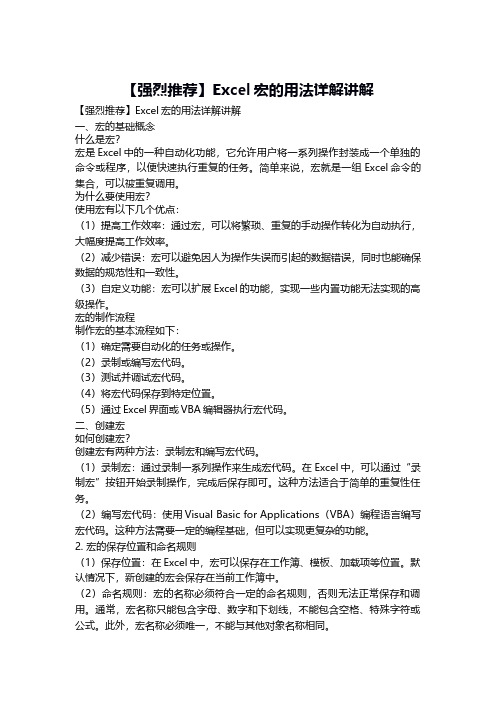
【强烈推荐】Excel宏的用法详解讲解【强烈推荐】Excel宏的用法详解讲解一、宏的基础概念什么是宏?宏是Excel中的一种自动化功能,它允许用户将一系列操作封装成一个单独的命令或程序,以便快速执行重复的任务。
简单来说,宏就是一组Excel命令的集合,可以被重复调用。
为什么要使用宏?使用宏有以下几个优点:(1)提高工作效率:通过宏,可以将繁琐、重复的手动操作转化为自动执行,大幅度提高工作效率。
(2)减少错误:宏可以避免因人为操作失误而引起的数据错误,同时也能确保数据的规范性和一致性。
(3)自定义功能:宏可以扩展Excel的功能,实现一些内置功能无法实现的高级操作。
宏的制作流程制作宏的基本流程如下:(1)确定需要自动化的任务或操作。
(2)录制或编写宏代码。
(3)测试并调试宏代码。
(4)将宏代码保存到特定位置。
(5)通过Excel界面或VBA编辑器执行宏代码。
二、创建宏如何创建宏?创建宏有两种方法:录制宏和编写宏代码。
(1)录制宏:通过录制一系列操作来生成宏代码。
在Excel中,可以通过“录制宏”按钮开始录制操作,完成后保存即可。
这种方法适合于简单的重复性任务。
(2)编写宏代码:使用Visual Basic for Applications(VBA)编程语言编写宏代码。
这种方法需要一定的编程基础,但可以实现更复杂的功能。
2. 宏的保存位置和命名规则(1)保存位置:在Excel中,宏可以保存在工作簿、模板、加载项等位置。
默认情况下,新创建的宏会保存在当前工作簿中。
(2)命名规则:宏的名称必须符合一定的命名规则,否则无法正常保存和调用。
通常,宏名称只能包含字母、数字和下划线,不能包含空格、特殊字符或公式。
此外,宏名称必须唯一,不能与其他对象名称相同。
Excel的宏的实际应用案例
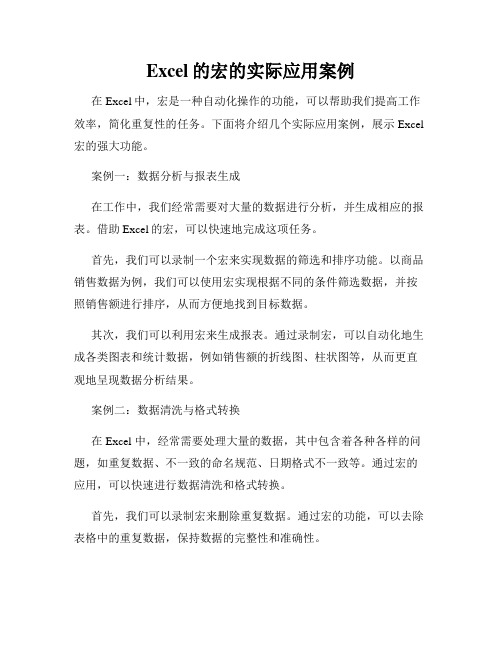
Excel的宏的实际应用案例在Excel中,宏是一种自动化操作的功能,可以帮助我们提高工作效率,简化重复性的任务。
下面将介绍几个实际应用案例,展示Excel 宏的强大功能。
案例一:数据分析与报表生成在工作中,我们经常需要对大量的数据进行分析,并生成相应的报表。
借助Excel的宏,可以快速地完成这项任务。
首先,我们可以录制一个宏来实现数据的筛选和排序功能。
以商品销售数据为例,我们可以使用宏实现根据不同的条件筛选数据,并按照销售额进行排序,从而方便地找到目标数据。
其次,我们可以利用宏来生成报表。
通过录制宏,可以自动化地生成各类图表和统计数据,例如销售额的折线图、柱状图等,从而更直观地呈现数据分析结果。
案例二:数据清洗与格式转换在 Excel 中,经常需要处理大量的数据,其中包含着各种各样的问题,如重复数据、不一致的命名规范、日期格式不一致等。
通过宏的应用,可以快速进行数据清洗和格式转换。
首先,我们可以录制宏来删除重复数据。
通过宏的功能,可以去除表格中的重复数据,保持数据的完整性和准确性。
其次,我们可以利用宏来统一命名规范。
通过宏的应用,可以将不一致的命名规范统一为统一的格式,从而方便后续的数据处理和分析。
此外,我们还可以利用宏来进行日期格式的转换。
在实际工作中,不同人员使用不同的日期格式,这给数据处理和分析带来了一定的困扰。
通过宏的编写,可以将不同格式的日期统一转换为特定的日期格式,提高数据的可操作性和比较性。
案例三:自动化数据录入在大量数据录入的场景下,借助Excel的宏功能,可以实现数据的快速录入和自动校验。
我们可以编写宏来实现数据的自动填充。
以客户名录入为例,通过宏的应用,可以自动从预设的客户列表中选择客户名,避免了重复输入和误输入。
同时,我们还可以借助宏来实现数据的自动校验。
通过宏编写,可以实现数据的规范性和合法性校验,保证数据的准确性和完整性。
综上所述,Excel的宏在实际工作中有着广泛的应用。
EXCEL中的宏使用实例讲解

EXCEL中的宏使用实例讲解宏是指一系列用于自动化任务的命令和操作的组合。
通过宏,可以记录并重复执行一系列的操作,从而提高工作效率和准确性。
在Excel中,宏是一种特殊的功能,通过VBA(Visual Basic for Applications)语言来编写和运行。
下面将通过实例来详细介绍宏的使用。
假设我们有一个工作簿,其中包含一个名为"销售数据"的工作表,该工作表中包含了销售人员的姓名、销售额和提成等信息。
我们希望通过宏来自动计算每个销售人员的总销售额和提成,并将结果显示在另一个工作表中。
在工作表的代码模块中,可以编写宏的代码。
下面是一个实现我们需求的宏的示例代码:```VBASub CalculateSalesDim wsSource As WorksheetDim wsTarget As WorksheetDim lastRow As LongDim i As Long'获取源工作表和目标工作表Set wsSource = Worksheets("销售数据")Set wsTarget = Worksheets.Add'设置目标工作表的列标题wsTarget.Range("A1").Value = "姓名"wsTarget.Range("B1").Value = "总销售额"wsTarget.Range("C1").Value = "提成"'获取源工作表的最后一行lastRow = wsSource.Cells(Rows.Count, 1).End(xlUp).Row'循环计算每个销售人员的总销售额和提成For i = 2 To lastRow'获取销售人员的姓名wsTarget.Cells(i, 1).Value = wsSource.Cells(i, 1).Value'计算总销售额wsTarget.Cells(i, 2).Value =Application.WorksheetFunction.Sum(Range(Cells(i, 2), Cells(i, 6)))'计算提成wsTarget.Cells(i, 3).Value = wsTarget.Cells(i, 2).Value * 0.1Next iEnd Sub```在上述代码中,我们首先定义了一些变量,包括源工作表(wsSource)、目标工作表(wsTarget)、最后一行(lastRow)和循环变量(i)等。
excel宏应用实例
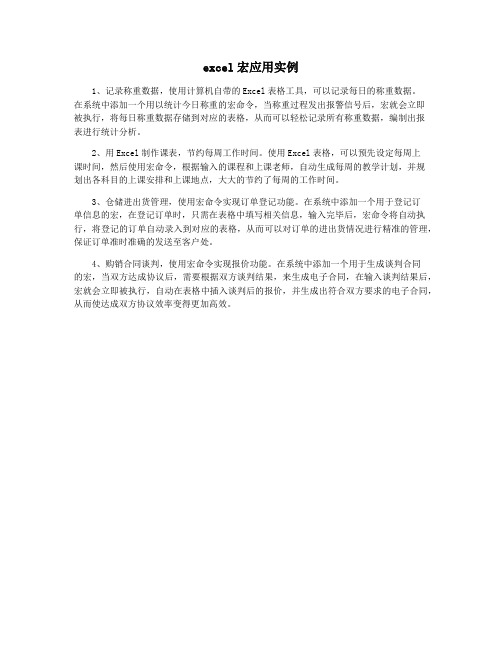
excel宏应用实例
1、记录称重数据,使用计算机自带的Excel表格工具,可以记录每日的称重数据。
在系统中添加一个用以统计今日称重的宏命令,当称重过程发出报警信号后,宏就会立即
被执行,将每日称重数据存储到对应的表格,从而可以轻松记录所有称重数据,编制出报
表进行统计分析。
2、用Excel制作课表,节约每周工作时间。
使用Excel表格,可以预先设定每周上
课时间,然后使用宏命令,根据输入的课程和上课老师,自动生成每周的教学计划,并规
划出各科目的上课安排和上课地点,大大的节约了每周的工作时间。
3、仓储进出货管理,使用宏命令实现订单登记功能。
在系统中添加一个用于登记订
单信息的宏,在登记订单时,只需在表格中填写相关信息,输入完毕后,宏命令将自动执行,将登记的订单自动录入到对应的表格,从而可以对订单的进出货情况进行精准的管理,保证订单准时准确的发送至客户处。
4、购销合同谈判,使用宏命令实现报价功能。
在系统中添加一个用于生成谈判合同
的宏,当双方达成协议后,需要根据双方谈判结果,来生成电子合同,在输入谈判结果后,宏就会立即被执行,自动在表格中插入谈判后的报价,并生成出符合双方要求的电子合同,从而使达成双方协议效率变得更加高效。
Excel宏的高级应用技巧与实例解析

Excel宏的高级应用技巧与实例解析Excel是广泛应用于各个行业和领域的电子表格软件,在处理大量数据和进行复杂计算时具有极高的效率和灵活性。
而Excel宏则是Excel软件中的一个强大的功能,可以通过编写宏代码来自动化执行繁琐重复的任务,提高工作效率。
本文将介绍Excel宏的高级应用技巧,并通过实例解析来展示其强大的功能和灵活性。
一、Excel宏的简介Excel宏是一段由VBA(Visual Basic for Applications)语言编写的代码,通过宏的方式将代码应用于Excel中的各种操作和功能。
宏代码可以实现自动执行复杂计算、数据导入导出、格式调整、自定义功能等各种任务,将原本需要手动完成的工作转化为自动化操作,提高了工作效率和准确性。
二、Excel宏的基础应用技巧1. 录制宏:Excel提供了录制宏的功能,可以将所需要执行的一系列操作录制为宏代码,然后通过执行该宏代码来自动重复这些操作。
录制宏是使用Excel宏的入门级技巧,可以简化重复操作的步骤。
2. 编写和编辑宏代码:除了录制宏外,也可以手动编写和编辑宏代码。
通过使用VBA语言,可以实现更加复杂和灵活的功能。
编写宏代码可以通过Excel自带的VBA编辑器实现,可以使用各种语法和函数来实现多种操作。
3. 宏的触发方式:宏可以通过快捷键、工具栏按钮、自定义按钮等多种方式触发执行。
可以根据具体需求,选择适合的触发方式。
4. 宏的调试和优化:编写宏代码时,可能会遇到各种错误和问题。
可以通过调试功能来逐步排查和解决问题,并优化代码的性能和效率。
三、Excel宏的高级应用技巧1. 条件判断和循环:通过使用条件判断语句(如If语句)和循环语句(如For循环、Do循环),可以实现对数据进行条件筛选、循环处理等复杂操作。
这些功能可以大大提高数据处理的灵活性和效率。
2. 自定义函数:通过编写自定义函数,可以扩展Excel的功能。
自定义函数可以根据具体需求,实现各种特定的计算、数据处理和逻辑判断等功能。
Excel宏的使用方法与实例分析

Excel宏的使用方法与实例分析Excel是一款功能强大的电子表格软件,它提供了很多方便快捷的功能,其中之一就是宏(Macro)。
宏可以帮助我们自动化完成重复性的任务,提高工作效率。
本文将介绍Excel宏的使用方法,并通过实例分析展示其应用场景。
一、什么是Excel宏?Excel宏是一种用于自动化执行任务的功能。
通过录制用户在Excel中的操作,可以生成一段VBA(Visual Basic for Applications)代码,用于重复执行相同的操作。
宏可以帮助我们自动完成繁琐的任务,减少人工操作的时间和错误。
二、如何录制宏?录制宏是使用Excel宏的第一步。
在Excel中,我们可以通过以下步骤来录制宏:1. 打开Excel软件,并打开一个工作簿。
2. 点击“开发工具”选项卡,选择“宏”。
3. 在弹出的对话框中,输入宏的名称,并点击“录制”按钮。
4. 在录制状态下,进行你想要自动化的操作,比如输入数据、格式化单元格等。
5. 完成操作后,点击“停止录制”按钮。
三、如何运行宏?录制宏后,我们可以随时运行它。
在Excel中,我们可以通过以下方式来运行宏:1. 点击“开发工具”选项卡,选择“宏”。
2. 在弹出的对话框中,选择要运行的宏,并点击“运行”按钮。
四、宏的实例分析:数据分析假设我们有一个包含销售数据的Excel表格,其中包括产品名称、销售数量和销售金额。
我们想要计算每个产品的销售总额,并将结果显示在另一个工作表中。
这个任务可以通过宏来自动完成。
首先,我们录制一个宏来计算销售总额。
录制过程中,我们选择了要计算的数据范围,并使用SUM函数计算每个产品的销售总额。
然后,我们选择一个空白单元格,并将计算结果粘贴到该单元格中。
最后,我们停止录制。
接下来,我们可以随时运行这个宏来计算销售总额。
每当我们更新了销售数据后,只需点击运行宏即可自动计算并更新销售总额。
除了计算销售总额,宏还可以用于数据筛选、排序、图表生成等数据分析任务。
Excel宏编程实战案例自动化处理复杂任务与数据清洗

Excel宏编程实战案例自动化处理复杂任务与数据清洗Microsoft Excel是一个广泛使用的电子表格软件,可以用于处理和分析大量数据。
然而,处理大量数据往往是繁琐且费时的任务。
为了提高效率,Excel提供了宏编程的功能,可以通过编写VBA代码自动执行复杂任务和数据清洗。
本文将介绍一些Excel宏编程实战案例,演示如何利用宏编程实现自动化处理和数据清洗的目的。
案例一:自动过滤和筛选数据在处理大量数据时,可能需要频繁筛选出符合特定条件的数据。
通过宏编程,可以一次性执行多个筛选条件,并将筛选结果自动复制到指定的位置。
以下是一个示例代码:Sub FilterData()Dim rng As RangeSet rng = Range("A1:D10")rng.AutoFilter Field:=1, Criteria1:=">=20", Operator:=xlAndrng.AutoFilter Field:=2, Criteria1:="=Completed", Operator:=xlOr rng.AutoFilter Field:=3, Criteria1:="<>Red", Operator:=xlAndrng.SpecialCells(xlCellTypeVisible).Copy Range("E1")rng.AutoFilterEnd Sub此代码将在A1:D10区域上执行三个筛选条件:第一列大于等于20,第二列等于"Completed",第三列不等于"Red"。
筛选后的结果将复制到E1单元格起始的位置。
通过这种方式,可以快速准确地筛选和提取需要的数据。
案例二:自动拆分数据处理合并单元格的数据是一个常见的任务。
通过宏编程,可以自动将合并单元格的数据拆分为独立的单元格。
Excel的数据表和宏的实际应用案例

Excel的数据表和宏的实际应用案例Excel是一款功能强大的电子表格软件,广泛应用于数据分析、数据管理、统计计算等各个领域。
在Excel中,数据表和宏是两个非常重要的功能,能够提高工作效率和数据处理能力。
本文将介绍Excel的数据表和宏的实际应用案例,以帮助读者更好地理解和运用这两个功能。
一、数据表的实际应用案例数据表是Excel中用于管理和分析数据的重要工具。
通过数据表,我们可以方便地对大量数据进行排序、筛选、汇总和分析。
以下是一个实际应用案例,展示了如何使用数据表进行销售数据的统计和分析。
案例:假设某公司有五个不同地区的销售数据,分别为北京、上海、广州、深圳和成都。
每个地区的销售数据包括销售员、销售量和销售额三列数据。
我们需要对这些销售数据进行统计和分析。
解决方案:1. 将数据导入Excel,并选中数据区域。
2. 在Excel的菜单栏中选择“插入”-“数据表”,将数据区域转换为数据表。
3. 打开数据表后,Excel会自动添加筛选和排序功能的筛选器,我们可以通过筛选器快速筛选和排序数据。
4. 可以在数据表中添加汇总行,对销售量和销售额进行求和或其他计算操作。
5. 可以使用数据透视表对销售数据进行更加灵活的统计和分析。
通过使用数据表,我们可以轻松地对大量的销售数据进行排序、筛选和汇总,同时还可以通过数据透视表对数据进行更深入的分析,提供决策支持。
二、宏的实际应用案例宏是Excel中的一项高级功能,可以记录和执行一系列的操作,从而自动化完成繁杂的任务。
以下是一个实际应用案例,展示了如何使用宏来批量导入和处理数据。
案例:假设每天都需要从某个数据源导入数据,并进行一系列的处理和计算操作。
这个过程非常耗时和繁琐,但通过宏可以实现自动化处理。
解决方案:1. 打开Excel并录制宏。
在菜单栏中选择“开发工具”-“录制宏”,然后按照要求执行导入和处理数据的操作流程。
2. 停止录制宏后,我们可以对录制的宏进行编辑和优化。
EXCEL中的宏使用实例讲解
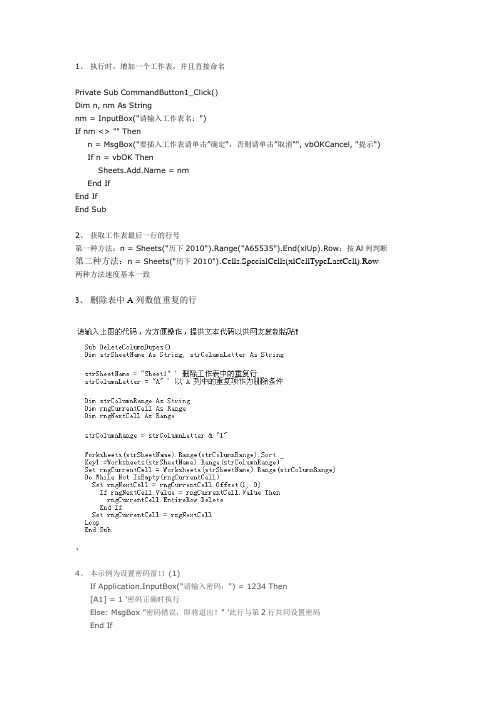
1、执行时,增加一个工作表,并且直接命名Private Sub CommandButton1_Click()Dim n, nm As Stringnm = InputBox("请输入工作表名:")If nm <> "" Thenn = MsgBox("要插入工作表请单击”确定“,否则请单击”取消“", vbOKCancel, "提示") If n = vbOK Then = nmEnd IfEnd IfEnd Sub2、获取工作表最后一行的行号第一种方法:n = Sheets("历下2010").Range("A65535").End(xlUp).Row:按Al列判断第二种方法:n = Sheets("历下2010").Cells.SpecialCells(xlCellTypeLastCell).Row两种方法速度基本一致3、删除表中A列数值重复的行、4、本示例为设置密码窗口(1)If Application.InputBox("请输入密码:") = 1234 Then[A1] = 1 '密码正确时执行Else: MsgBox "密码错误,即将退出!" '此行与第2行共同设置密码End If5、本示例为设置密码窗口(1)X = MsgBox("是否真的要结帐?", vbYesNo)If X = vbYes ThenClose6、本示例为设置工作表密码ActiveSheet.Protect Password:=641112 ' 保护工作表并设置密码ActiveSheet.Unprotect Password:=641112 '撤消工作表保护并取消密码7、'本示例关闭除正在运行本示例的工作簿以外的其他所有工作簿,并保存其更改内容。
excel宏案例
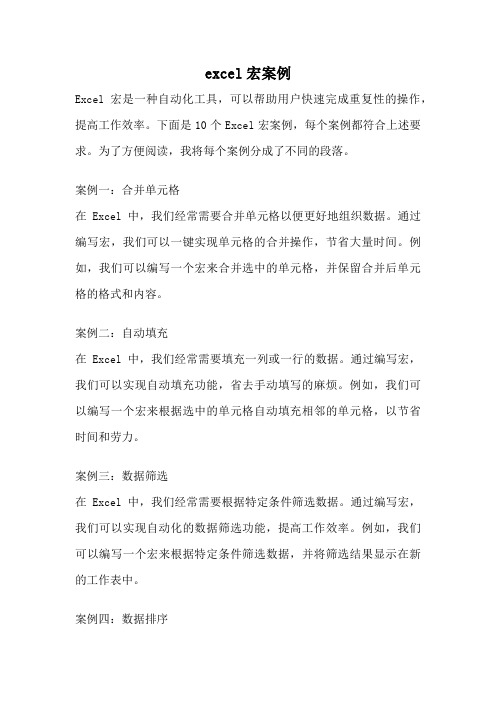
excel宏案例Excel宏是一种自动化工具,可以帮助用户快速完成重复性的操作,提高工作效率。
下面是10个Excel宏案例,每个案例都符合上述要求。
为了方便阅读,我将每个案例分成了不同的段落。
案例一:合并单元格在Excel中,我们经常需要合并单元格以便更好地组织数据。
通过编写宏,我们可以一键实现单元格的合并操作,节省大量时间。
例如,我们可以编写一个宏来合并选中的单元格,并保留合并后单元格的格式和内容。
案例二:自动填充在Excel中,我们经常需要填充一列或一行的数据。
通过编写宏,我们可以实现自动填充功能,省去手动填写的麻烦。
例如,我们可以编写一个宏来根据选中的单元格自动填充相邻的单元格,以节省时间和劳力。
案例三:数据筛选在Excel中,我们经常需要根据特定条件筛选数据。
通过编写宏,我们可以实现自动化的数据筛选功能,提高工作效率。
例如,我们可以编写一个宏来根据特定条件筛选数据,并将筛选结果显示在新的工作表中。
案例四:数据排序在Excel中,我们经常需要对数据进行排序。
通过编写宏,我们可以实现自动化的数据排序功能,提高工作效率。
例如,我们可以编写一个宏来根据选定的列对数据进行排序,并保留原始数据的格式和内容。
案例五:数据透视表在Excel中,我们经常需要创建数据透视表以便更好地分析数据。
通过编写宏,我们可以实现自动化的数据透视表功能,提高工作效率。
例如,我们可以编写一个宏来根据选定的数据创建数据透视表,并根据需要进行进一步的分析和调整。
案例六:单元格格式设置在Excel中,我们经常需要对单元格进行格式设置以便更好地展示数据。
通过编写宏,我们可以实现自动化的单元格格式设置功能,提高工作效率。
例如,我们可以编写一个宏来对选定的单元格进行格式设置,包括字体、颜色、边框等。
案例七:数据校验在Excel中,我们经常需要对输入的数据进行校验以确保数据的准确性。
通过编写宏,我们可以实现自动化的数据校验功能,提高工作效率。
- 1、下载文档前请自行甄别文档内容的完整性,平台不提供额外的编辑、内容补充、找答案等附加服务。
- 2、"仅部分预览"的文档,不可在线预览部分如存在完整性等问题,可反馈申请退款(可完整预览的文档不适用该条件!)。
- 3、如文档侵犯您的权益,请联系客服反馈,我们会尽快为您处理(人工客服工作时间:9:00-18:30)。
EXCEL中运用“宏”自动计算总分——实例解析EXCEL宏的应用一、什么是宏“宏”,其实是使用代码编成的一种计算机指令。
其实就是通过编程,让操作变得更简单,更自动化,要学会自定义“宏”,最好能有一定的编程基础,最好是学过VB的,不过,没有学过也没什么关系,也可以编一些简单的宏。
百度百科对宏的定义是:“所谓宏,就是一些命令组织在一起,作为一个单独命令完成一个特定任务。
Microsoft Word中对宏定义为:“宏就是能组织到一起作为一独立的命令使用的一系列Word命令,它能使日常工作变得更容易”。
Word使用宏语言Visual Basic将宏作为一系列指令来编写。
”这里说明一下,不仅在Word里面我们可以使用宏,MS Office系列的其他一些软件也可以使用宏,EXCEL当然也是可以使用宏的。
下面,我们来做一个“班级成绩统计”的表,来学习“宏”的应用。
二、宏的录制宏的初级运用是录制。
顾名思义,“宏”的录制就是指“宏”可以像录音、录像一样录制而成。
只不过录音录像录的是音像,而“宏”的录制,录制的则是操作。
我们打开EXCEL,来录制一个宏。
点击屏幕上方的“视图”菜单,再点击菜单栏下面的工具条中的“宏”,会拉出一个菜单,然后,点击“录制宏”,弹出“录制新宏”的对话框,取个名,如果你很懒,那么宏名不改也没关系,不过最好设个快捷键。
如果你比较喜欢有条理一点,那么,再填个说明。
接着,点击确定。
然后输入下面一行字。
有点“班级成绩册”的味道了吧?输好后,停止录制。
接着,来看看成果。
删去首行,点击“宏”——“查看宏”。
找到刚录制的宏(如果你没改名,应该叫“Macro1”),双击,或单击后这个宏,并单击“执行”。
这时,我们发现,删去的首行,又回来了。
其实,这不是回来了,是我们刚才的操作被“录制”了下来,这次只是“播放”了一下。
现在我们发现,漏了一些什么东西,对了,一般的“成绩册”,应该还有几列,最起码应该还有“学号”和“姓名”。
怎么办,重新录“宏”吗?其实不用,因为“宏”是可以修改的。
三、修改宏——让宏变得更强大更灵活点击“宏”——“查看宏”,点击任一个宏,再点击“编辑”,则进入VBA的编辑页面,快速熟悉一下这个界面,对宏的修改,就在这里进行。
当然,要修改宏,最好有一点编程的基础,最好是熟悉VB,因为这里的代码,就是VB,VB是什么呢?如果要深入了解,可以“百度”一下,简单地说,VB是一种程序语言。
如果你不太懂,没关系。
我们首先来看,这个视图中编辑区的首行是“Sub Macro1()”,什么意思呢?不知你注意到没,macro1就是我们刚才输入的“宏名”,聪明的你一定知道了,这个就是“宏”的代码,这个macro1的代码就是放在“Sub Macro1()”和“End Sub”之间的。
其实Sub在很多地方叫做“子程”,但在这里,一个Sub就是一个“宏”。
我们再来看这两句:Range("A1").SelectActiveCell.FormulaR1C1 = "语文"再看表格,横坐标为A,终坐标为1的单元格,内容就是“语文”。
聪明的你应该知道了这句话的意思了吧,这句话的意思,就是在A1的单元格中填入内容“语文”。
如果你再聪明一点,你可能会想到可以把这句话简化成:Range("A1") = "语文"这句话执行的结果与前面两句其实一样。
前面一句是录制出来的,所以,你的点击A1单元格的操作也被录制了下来。
而我们完全可以不用点击,直接发指令填写单元格。
好了,现在,我们把“姓名”和“学号”两个单元格补进去,最后,宏Macro1的代码变为:Range("A1") = "学号"Range("B1") = "姓名"Range("C1") = "语文"Range("D1") = "数学"Range("E1") = "英语"Range("F1") = "科学"Range("G1") = "社会"Range("H1") = "总分"现在,试下,不用去删除原来的内容,直接去执行宏吧!什么,忘了怎么执行?唉,这里不解释了吧,您如果真的忘了,回到前面去看看。
唉,有人可能觉得宏也就这么点用处,没啥花头。
这当然是小看了宏。
接着我们让宏帮我们来统计优秀率、合格率、平均分,在以前,算这个要很长时间。
有了EXCEL后,帮我们节省了好多时间,但你想不想让这件事瞬间搞定呢?如果你的回答是“想”,那么请你往下看。
我们先把成绩输进去吧,目前,除了网上阅卷外,还没有手段能把试卷上的分数自动录入EXCEL,好了,别做梦了,如果不是网上阅卷,只能手工输入了,花点时间吧。
对了,我们这个表格还没有正式使用,所以数据不用太多,输个五行吧。
随便输些数据进去好了,当然,分数要符合实际情况。
四、宏的高级应用——建自动计算总分的宏数据输好之后,我们来录制总分计算的宏。
先点击“视图”——“宏”——“录制宏”。
为了方便,我们把这个宏定名为“zongfen”,填个说明:“这里计算全班总分”。
再定位至第一行“总分”列,用求和公式把第一行总分求出,接着利用自动计算,算出其他总分。
停止录制。
如果你不会自动计算,因为只有五行,你也可以逐行计算总分。
录制好后,我们要修改这个宏,因为录制好的宏是死的,不自动。
只要数据多了一行,我们的宏是不会计算多了一行的总分的。
有时表中数据改变甚至会造成统计数字出错,或者甚至都执行不下去。
但现实中,每年你教的班级的人数一般都不同,很可能统计的课程数也会不同,这就要求我们必须让宏变得更灵活。
要想让宏变得更灵活,我们必须来认识一种叫“变量”的东西。
顾名思义,它是可以变的“量”。
怎么,越来越复杂了,感觉到难搞了吧?不要急,虽然复杂,但聪明的你一定会慢慢懂的。
首先,我们要知道表中含有的行数和列数,为什么要知道这个呢,等会你就明白了。
以下两句用来获取shtte1表的总行数和总列数,把它们写入“zongfen”的宏代码中。
rSheet1 = edRange.Rows.CountcSheet1 = edRange.Columns.CountrSheet1和cSheet1就是“变量”,这两个语句就是告诉电脑,把sheet1的总行数存到变量rSheet1中,总列数,存到cSheet1中,等会要用总行数和总列数,就可以用这两个变量来代替等式右边的代码。
目前为止,我们要EXCEL在某个单元格里填东西,都是直接告诉电脑单元格地址,这个地址,一般由一个英文字母和一个数字代表,英文字母代标横向座标(列号),数字代表纵向座标(行号)。
如果我们可以用变量来表示地址,配合一些控制程序语句(如循环语句、分支语句),就能给一“群”地址的单元格填充数值。
当然,到了这里,不得不说一句,如果你从未编过程,下面的内容真的有点难懂了,如果你对程序有所了解,并且知道VB的循环语句和分支语句,那么,下面的内容却是很简单的。
首先我们来看,总分的单元格地址该怎么写?我们来看,Excel中,单元格的地址一般表为A1,A2……B1,B2……,实际上由两部分组成,A,B是第一部分,我们可以称之为列号或纵坐标,1,2是另一部分,我们可以称为列号或横坐标。
如果我们的课程数固定不变,那么总分的横坐标(即“列号”)始终是“H”,如果课程数要变,那么总分的横向座标会变,但是始终是Chr(Asc("A") + cSheet1-1),明确一下,chr 函数是将ASCII码转换成“字符”的转换函数,ASC则是将“字符”转换成ASCII码的转换函数,这行代码的意思是,取出字符“A”的ASC码,加上总列数,再减一,得到一个数字,把这个数字代表的ASCII码转换为对应的字符。
实际上就是确定总分所在列为从A 列往右数cSheet1-1列,cSheet1我们刚刚在上面说过,是指Sheet1的总列数。
可以写一个语句,将这个值赋给一个变量,如:zfcol= Chr(Asc("A") + cSheet1-1)再来看“总分”项目的纵坐标,即“行号”。
因为每一个同学都要算总分,所以行号实际是一群,即从第一行到最后一行,这个最后一行的“行号”,实际上等于这个表有数据的行的总数。
我们可以用循环语句来实现,循环的终止值,其实就是行数。
所以得出以下语句。
这个语句,估计没有学过VB的同学可能不太懂了,实际上就是一个循环:循环次数是rSheet1-1次(因为成绩是从第二行开始输的,所以我们的行号从“2”开始,循环次数也比总行数少1),控制变量i可以在循环体中使用。
For i = 2 To rSheet1……Next循环体可以暂时省略。
现在我们必须知道,在宏代码中,单元格是用Range(“列号+行号”)构成(中间加号要去掉),所以我们的总分的单元格地址写成Range(Trim(zfcol) & Trim(Str(i)))),这里的Str是把数字转换成字符格式的格式转换函数,Trim是用来删除字符串中的空格的。
好了,现在我们把循环体写进去。
下面的代码,第一句是获取最后一门课所在列的列号。
kmcol = Chr(Asc("A") + cSheet1 - 2)For i = 2 To rSheet1Range(Trim(zfcol) & Trim(Str(i))) = "=SUM(C" & Trim(Str(i)) & ":" & Trim(kmcol) & Trim(Str(i)) & ")"Next计算总分的宏就编好了,这里需要注意的是,输入成绩时,千万不要在“总分”列右边的列中输入数据,也不要在最后一行下面输入数据,否则,统计出来的列数或行数就不正确了。
现在你是不是有点激动呢,试一下成果,换多一点数据试下。
学会了总分的快速计算,你是不是想实现平均分、合格率、优秀率的快速计算呢?我想你一定想,但今天在这里我们不讲,你是不是可以自己去摸索下呢?五、宏的快捷调用宏的调用,如果用菜单来操作,好像比较麻烦,但宏的调用有几种快捷方式,我们这里来介绍两种。
(一)快捷键在录制宏时可以定义快捷键,如果录制时没定义,也可以在查看宏时点击“选项”按钮添加。
使用快捷键调用宏是非常方便的,前提是要记住各个宏的快捷键。
